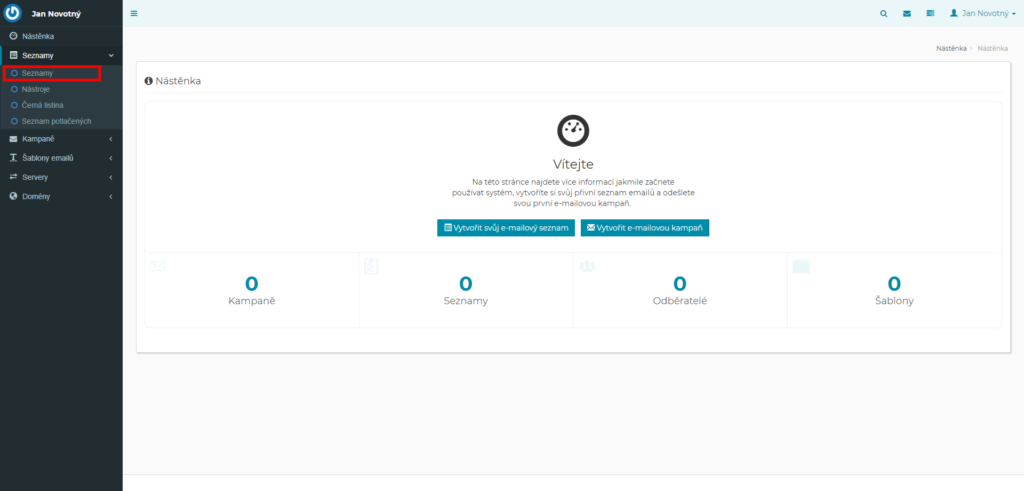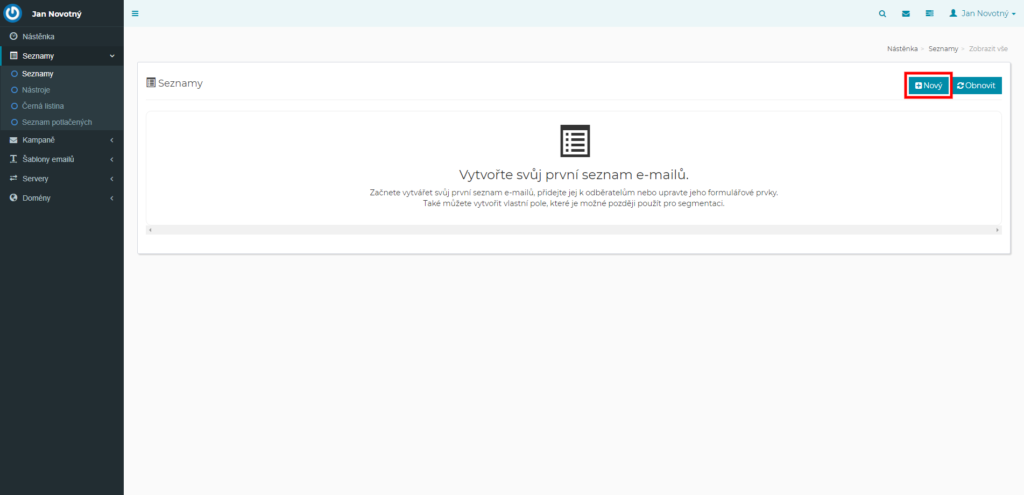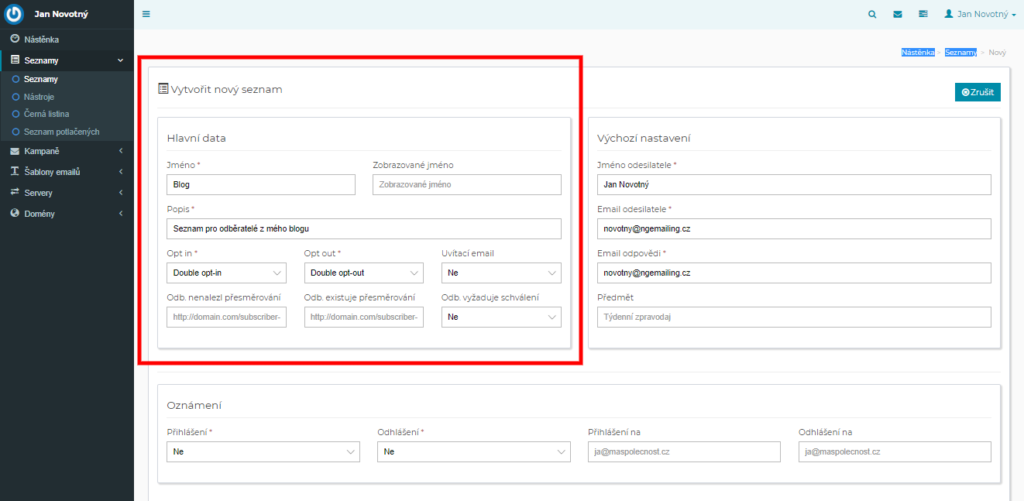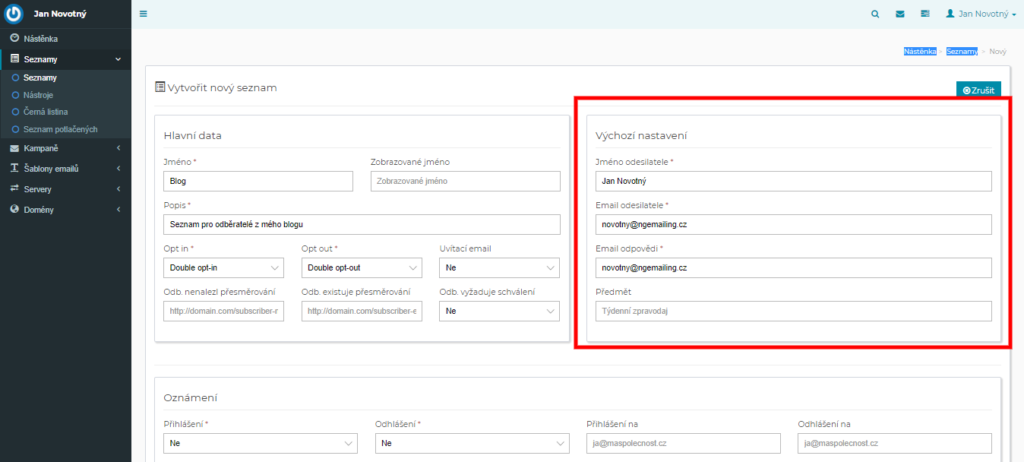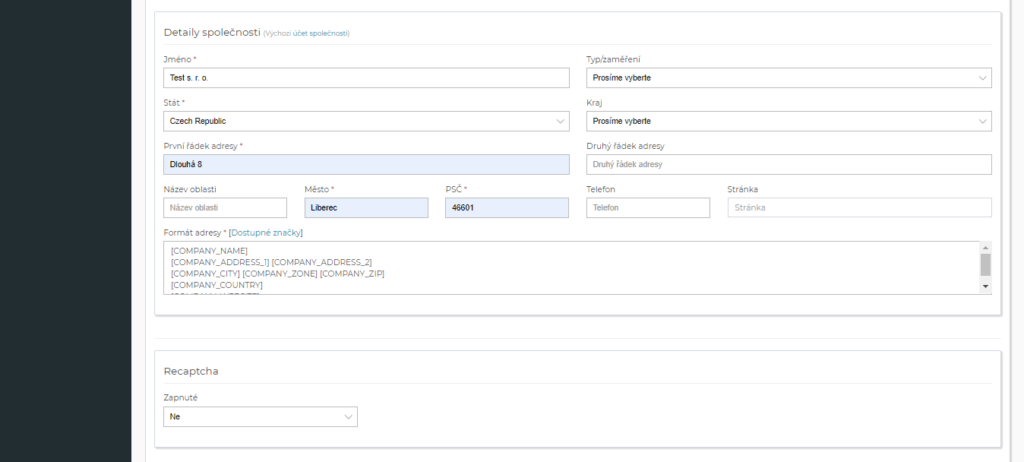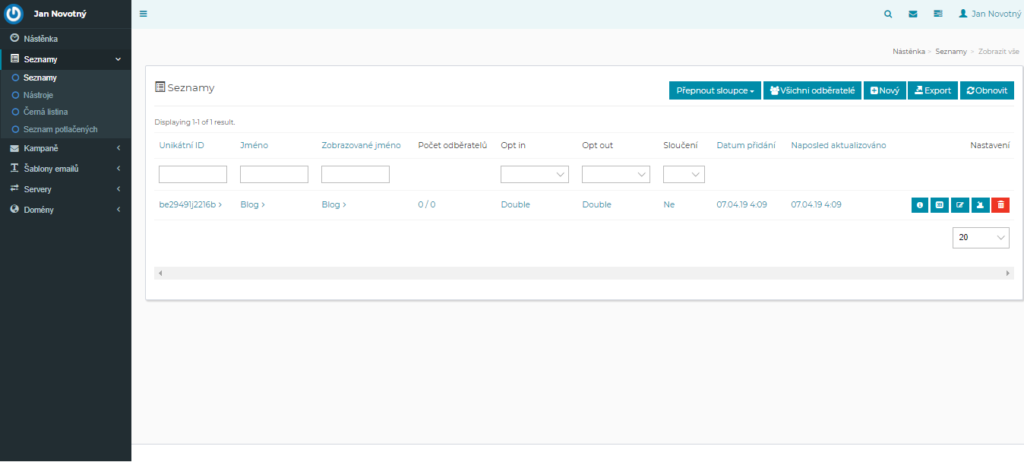Vytvoření
V této části manuálu se podíváme na to, jak vytvořit svůj první seznam s kontakty. Přihlaste se ke svému účtu a na Nástěnce si rozklikněte v levém horním rohu menu položku Seznamy. Z obsahu vyberete podkategorii Seznamy.
Na stránce se objeví tlačítko Vytvořte svůj první seznam. V pravém horním rohu klikněte na +Nový.
Seznamy slouží k rozlišení Vašich odběratelů. Abyste nemuseli při odesílání kampaní hledat v dlouhém počtu odběratelů, odběratele od sebe díky seznamům snadno rozlišíte. Můžete tedy vytvořit tolik seznamů, kolik potřebujete ke kategorizaci Vašich odběratelů. Seznamy si můžete vytvořit např. pro odběratele blogu, předplatitele apod.
Vyplnění údajů
Nyní se na stránce nachází dvě tabulky rozdělené na Hlavní data a Výchozí nastavení. Tabulka Hlavní data se vyplňuje celá. Do kolonky Jméno zadejte název, kterým byste chtěli svůj seznam pojmenovat. Tento název uvidíte pouze vy. Vaše vytvořené kampaně jsou adresovány všem předplatitelům, které máte v tomto seznamu.
Kolonka Popisek slouží hlavně Vám, abyste seznam díky krátkému popisu lehce rozeznali od ostatních. Také zde můžete zvolit Opt-in a Opt-out, k čemu slouží a co dělají, máte stručně vysvětleno při kliknutí levým tlačítkem myši v řádku. Pokud chcete přidat URL přesměrování, můžete to udělat v polích Odb. nenalezen přesměrování a Odb. existuje přesměrování, kde je také stručná nápověda.
Specifické nastavení
Tabulka Výchozí nastavení bude předvyplněná díky údajům, které jste si nastavili ve svém účtu. Pokud si přejete, aby kampaň odcházela z jiné e-mailové adresy, než je předem nastavena, jednoduše ji změňte v poli E-mail odesílatele.
Pamatujte, že e-mail odesílatele musí být z ověřené domény, jinak nebude fungovat double opt-in a double opt-out. Zejména je nutné toto pole změnit, pokud se přihlašujete do aplikace pod jiným e-mailem (doménou), než ze které chcete emaily posílat!
Pole E-mail odpovědi slouží pro e-mailovou adresu, na kterou si přejete přijímat odpovědi od odběratele, pokud by na Vaši kampaň reagoval. Tabulku Oznámení si nastavíte podle toho, zda si přejete být informování na e-mail, který zadáte níže, o přihlášení či odhlášení odběratele k seznamu.
Ověření správného postupu
Pokud se dostanete níže, zobrazí se Vám tabulka Detaily společnosti. Zde by měly být Vaše údaje vyplněné v případě, že jste informace vyplnili už na svém profilu. Pokud informace vyplněné nemáte, vyplňte veškeré řádky označené hvězdičkou. Recaptcha slouží k ověřování, zda uživatel není robotem. Jeho vyplnění je na Vašem uvážení. Nyní klikněte na Uložit změny.
Rozklikněte si v menu Seznamy. Po rozkliknutí byste již měli vidět svůj nově vytvořený seznam.
Další články v kategorii Práce se seznamem odběratelů.